在日常工作和学习中,我们经常需要在手机文档中查找关键词,以便快速定位需要的信息,而在Word手机版中,如何快速查找关键词成为了许多人的疑惑。通过简单的操作,我们可以轻松在文档中找到想要的内容,提高工作效率和学习效果。接下来让我们一起来了解一下在Word手机版中如何快速查找关键词的方法。
word手机版如何查找关键词
具体方法:
1.用手机里安装的WPS软件打开word文档。
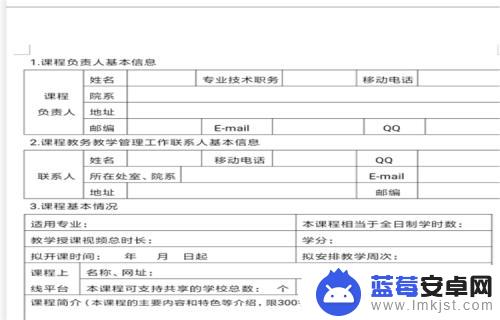
2.轻触屏幕,点击“编辑”功能键。
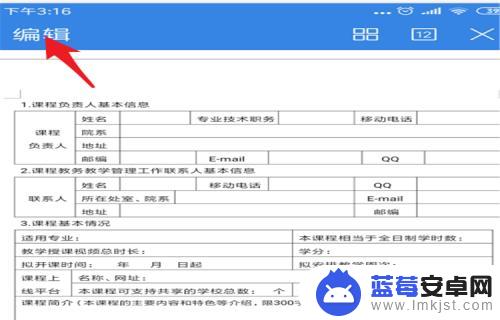
3.点击左下角“图形”功能键。

4.屏幕往左滑动 ,点击“查看”功能键。
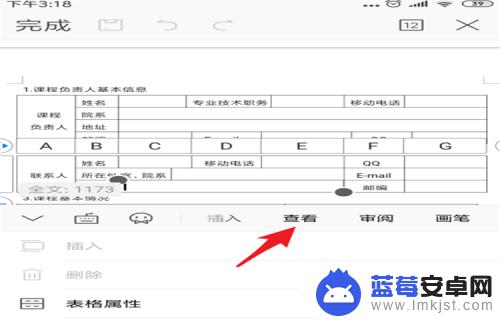
5.点击“查找替换”功能键。
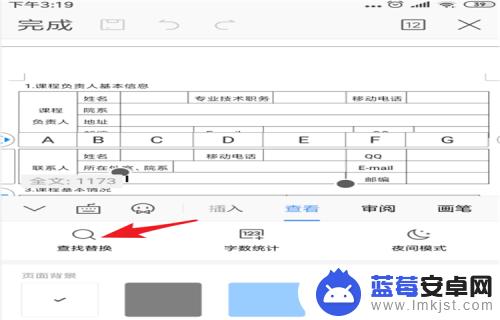
6.输入查找内容,点击搜索即可。
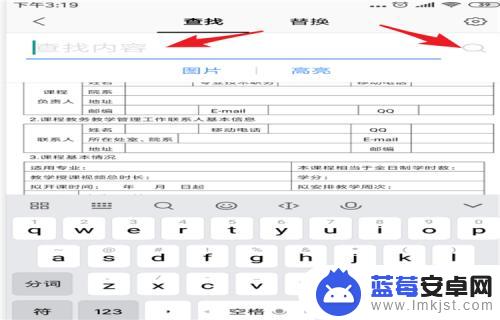
以上就是手机怎么在文档中快速查找的全部内容,有遇到这种情况的用户可以按照小编的方法来进行解决,希望能够帮助到大家。












